- parsek bir yazılım sağlayan uzakGiriş oyun oynamak PC'ler, ancak bazen bir hata görünür.
- Bu makale için çok sayıda olası düzeltme içerir parsekhata 15000.
- Bizim kontrol etmek için tereddüt etmeyin oyun merkezi Bu konuyla ilgili daha kolay anlaşılır kılavuzlar için.
- Düzeltme bölümü için çok sayıda başka sorun giderme kılavuzu içerir. pencereler yazılım.

- Sıcak sekme katili ile CPU, RAM ve Ağ sınırlayıcı
- Twitch, Discord, Instagram, Twitter ve Messengers ile doğrudan entegre
- Dahili ses kontrolleri ve özel müzik
- Razer Chroma tarafından özel renk temaları ve karanlık sayfaları zorlama
- Ücretsiz VPN ve Reklam engelleyici
- Opera GX'i indirin
Parsec, kullanıcıların oyun oynamak için diğer bilgisayarlara uzaktan bağlanmasını sağlar. Ancak, bazı Parsec kullanıcıları, ana bilgisayarlarda Parsec hatası 15000 sorunuyla karşılaşabilir.
İşte ne dolu hata mesajı şuna benziyor:
Bağlandığınız bilgisayarda barındırma işlevini başlatamadık. Parsec'in barındırma ayarlarında yakaladığı monitörü değiştirmeyi deneyin veya daha fazla bilgi için bu destek makalesine bakın. Kod: -15000.
Bugünün kılavuzunda, bu sorunu bir kez ve herkes için çözmenin en iyi yollarını tartışacağız, bu yüzden okumaya devam ettiğinizden emin olun.
15000 Parsek hatasını nasıl düzeltebilirim?
1. Grafik kartı sürücüsünü güncelleyin
- Driver Booster 7'yi indirin ve yükleyin.
- Yazılımı açtığınızda, tarama otomatik olarak başlayacaktır.
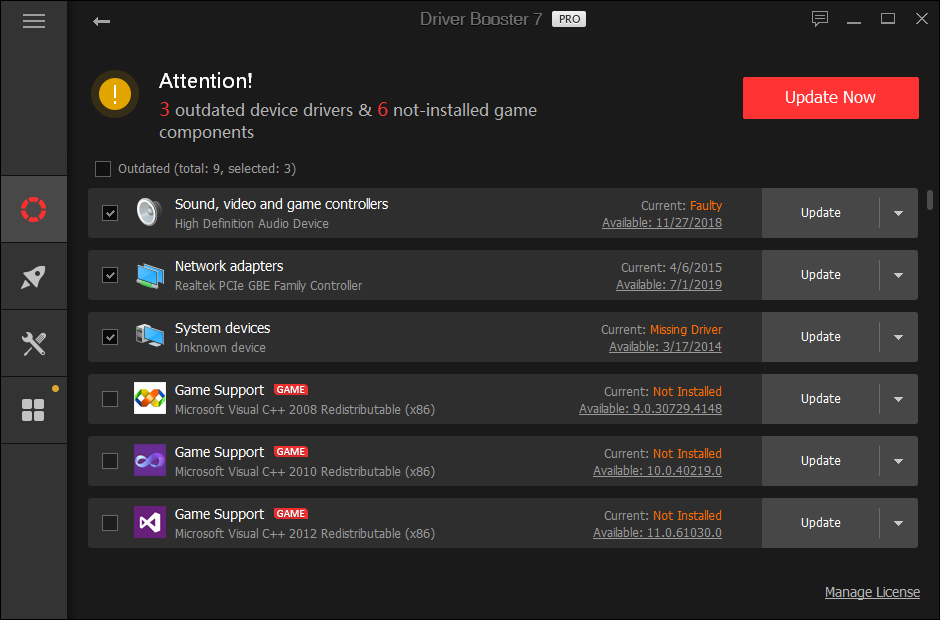
- Tıklayın Şimdi güncelle tarama gösteriyorsa grafik bağdaştırıcı sürücüsü güncellenmesi gerekiyor.

IObit Sürücü Güçlendirici 7
Bu harika yazılım, sürücülerinizin her zaman güncellenmesini sağlar, böylece sisteminiz sorunsuz çalışır.
Siteyi ziyaret et
2. Akış uygulamalarını devre dışı bırak
- Seçmek için görev çubuğuna sağ tıklayın Görev Yöneticisi.
- Seç süreçler sekme.
-
Sağ tık Uygulamalar altında listelenen herhangi bir akış uygulaması ve Görevi bitir.
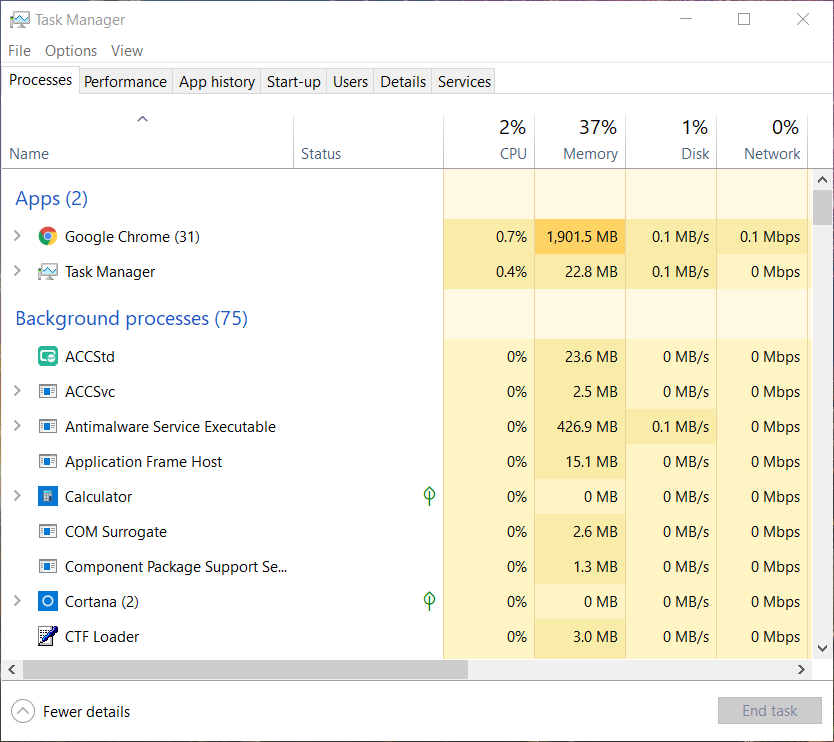
- Arka plan işlemleri altında listelenen tüm akış uygulamalarını devre dışı bırakın.
3. Temiz önyükleme Windows
- basın Windows tuşu + R Çalıştır'ı açan klavye kısayolu.
- Tür msconfig Çalıştır'a tıklayın ve TAMAM MI seçenek.
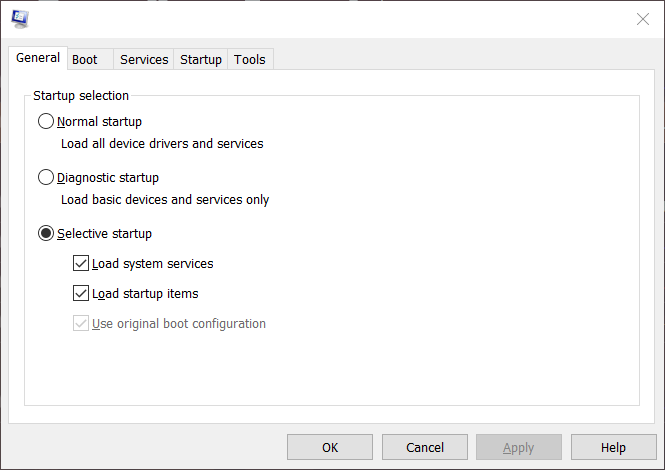
- Tıkla seçici başlatma Radyo düğmesi.
- işaretini kaldırın Başlangıç öğelerini yükle seçenek.
- Tıklayın Yük sistemi hizmetleri ve Orijinal önyükleme yapılandırmasını kullanın Bu seçenekleri seçmek için
- Üzerinde Hizmetler sekmesi, tıklayın Bütün Microsoft Servisleri'ni gizle Bu ayarı seçmek için
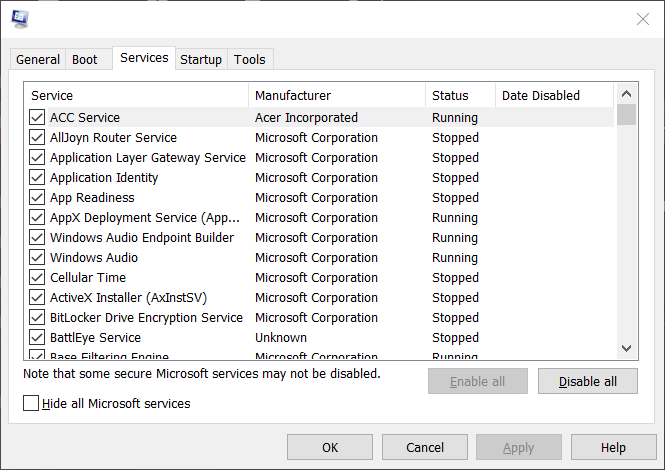
- Tıkla Hepsini etkisiz hale getir kalan üçüncü taraf hizmetlerini kapatma seçeneği.
- seçin Uygulamak seçenek.
- Tıklayın TAMAM MI çıkışa doğru.
- seçin Tekrar başlat Açılan iletişim kutusu penceresindeki seçenek.
- Windows'u temiz önyüklemeden sonra Parsec'i çalıştırmayı deneyin.
Not:Orijinalinizi seçerek orijinal önyükleme yapılandırmasını geri yükleyebilirsiniz. Seçici Başlangıç ayarlar ve MSConfig penceresi aracılığıyla tüm hizmetlerin yeniden etkinleştirilmesi.
4. Oyun çubuğunu kapatın
- Windows 10'ları tıklayın Aramak için buraya yazınız görev çubuğunun sol tarafındaki düğme.
- Anahtar kelimeyi girin oyun çubuğu arama metin kutusunda.
- Tıklayın Oyun çubuğu ayarları doğrudan aşağıda gösterilen pencereyi açmak için
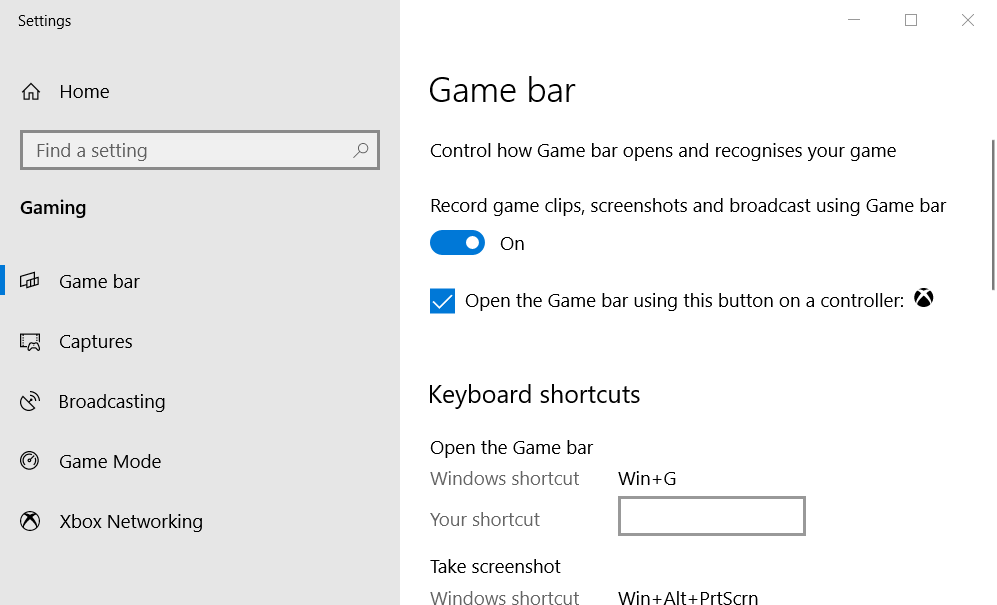
- Aç/Kapat Oyun kliplerini, ekran görüntülerini kaydedin ve Oyun çubuğunu kullanarak yayın yapın seçeneği kapalıysa.
5. NVIDIA Shadowplay'i kapatın
- Windows 10'un arama yardımcı programını açın.
- Giriş NVIDIA GeForce arama kutusunda.
- Aç onu.
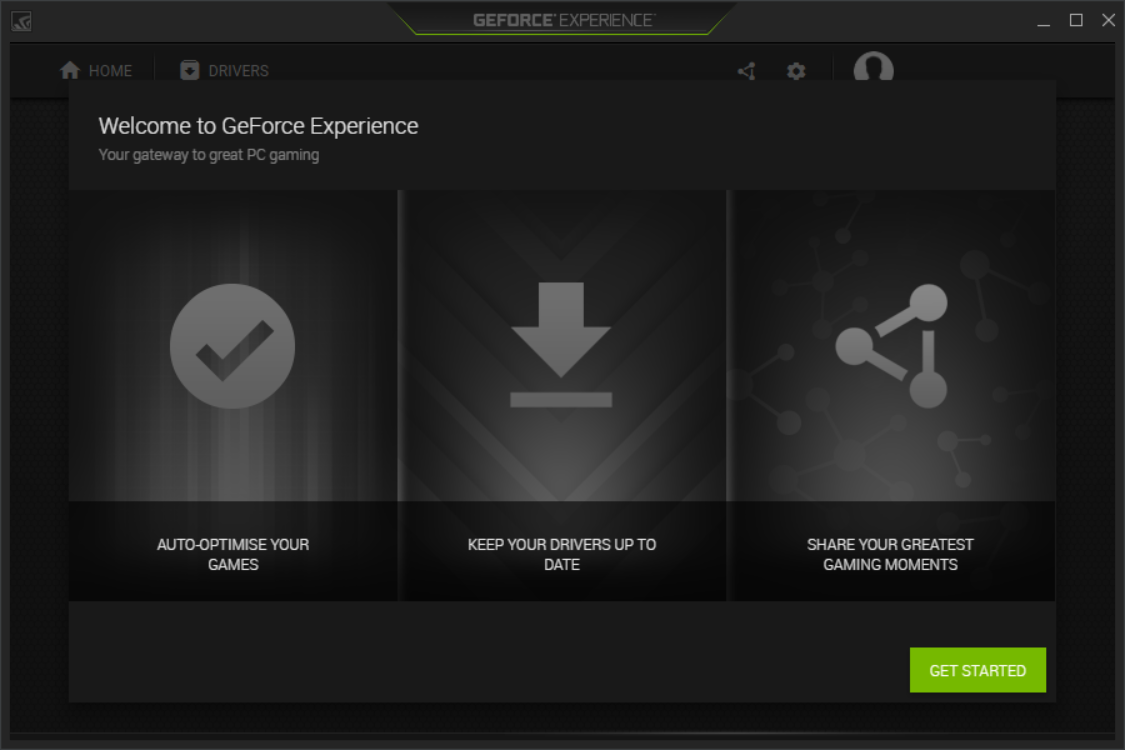
- Tıkla Başlamak düğmesine basın ve gerekirse GeForce'da oturum açın.
- Tıkla Ayarlar NVIDIA GeForce'daki düğme.
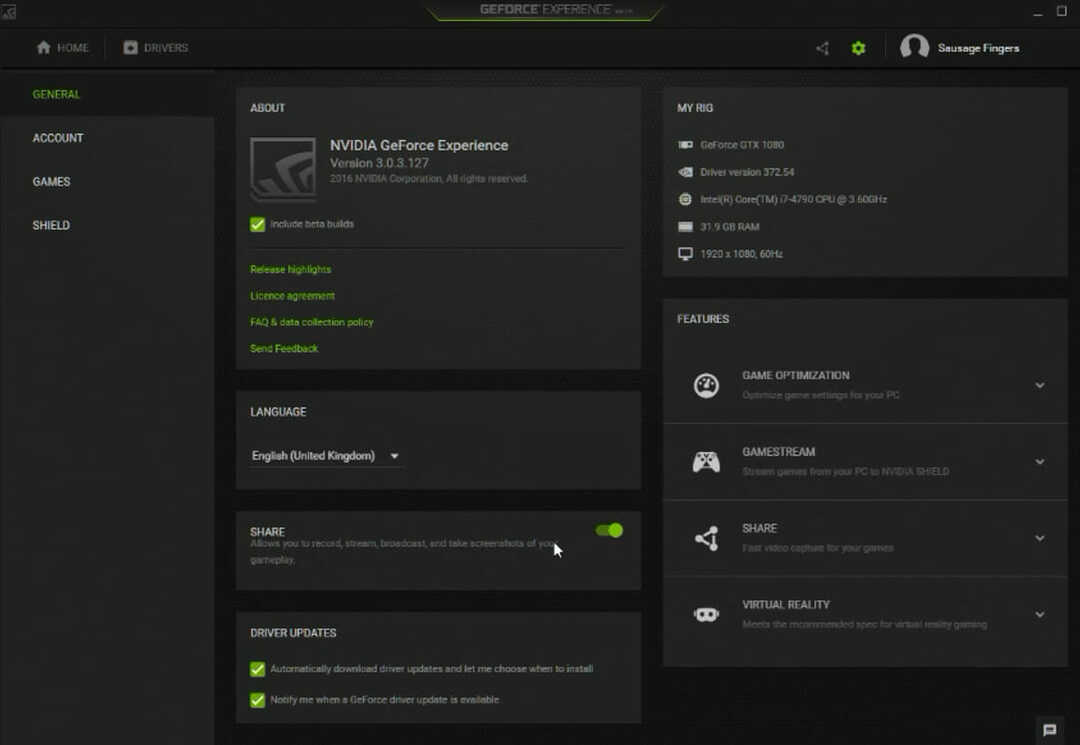
- Aç/Kapat Paylaş açıksa düğmeyi kapatın.
6. Arka planda kaydı kapat
- Windows tuşu + S tuşuna aynı anda basın.
- Anahtar kelimeyi girin arka plan kaydı Windows 10'un arama kutusunda.
- Tıklayın Oyun Maksimum kayıt uzunluğunu yakalar Doğrudan aşağıdaki resimde gösterildiği gibi Ayarları açmak için.
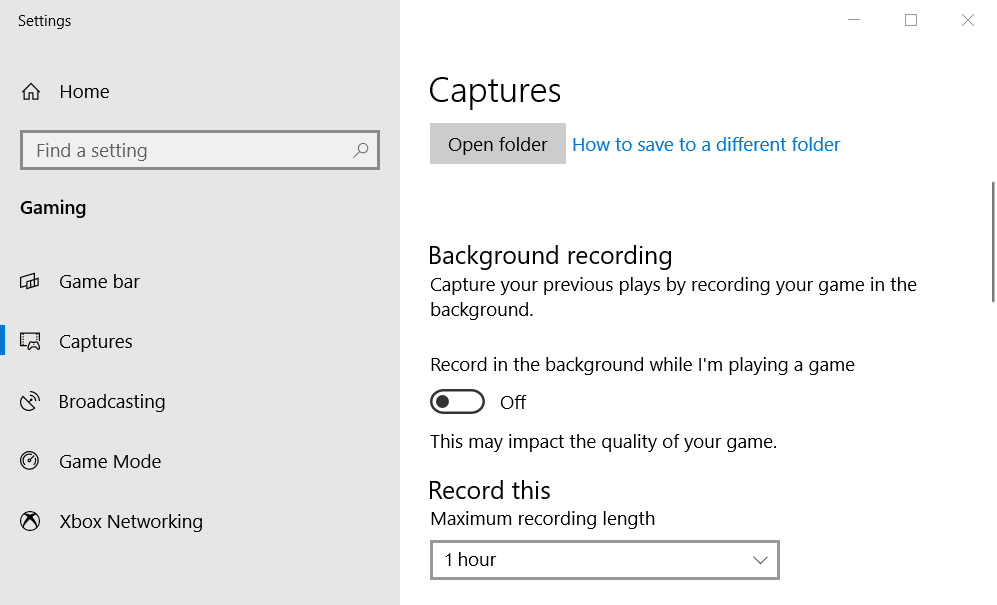
- Sonra geçiş yap Ben oyun oynarken arka planda kayıt yap seçeneği kapalı.
7. Ana bilgisayardaki çözünürlüğü düşürün
- Windows 10'da arama yardımcı programını açın.
- Tür çözüm arama kutusunda.
- Tıklayın Ekranın çözünürlüğünü değiştirin Ayarlar sekmesini doğrudan aşağıdaki resimde açmak için arama sonuçlarında.
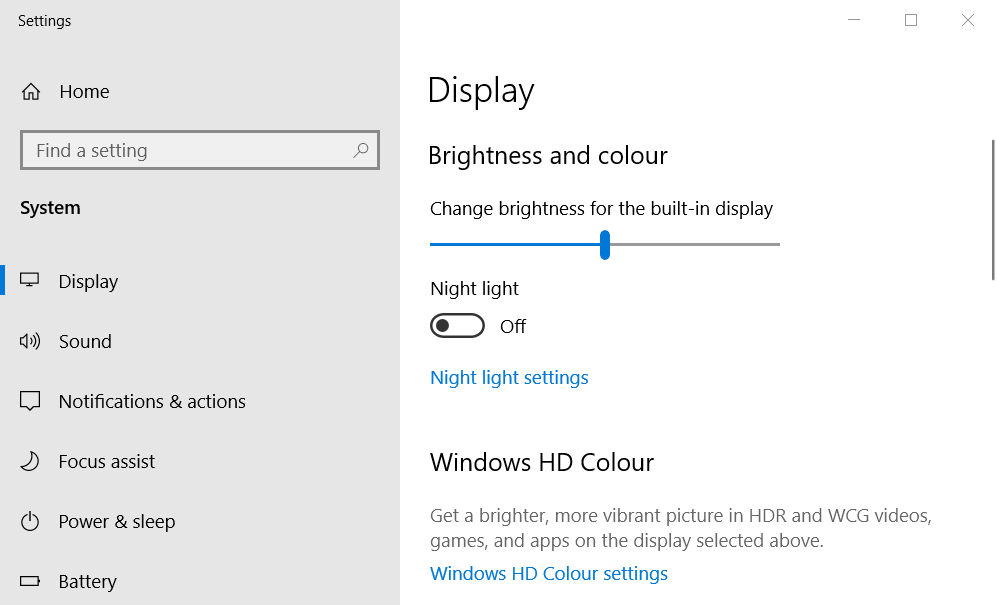
- Yaklaşık 1.280 x 800 çözünürlük seçin (veya 1280 x 960) üzerinde Ekran çözünürlüğü Aşağıya doğru açılan menü.
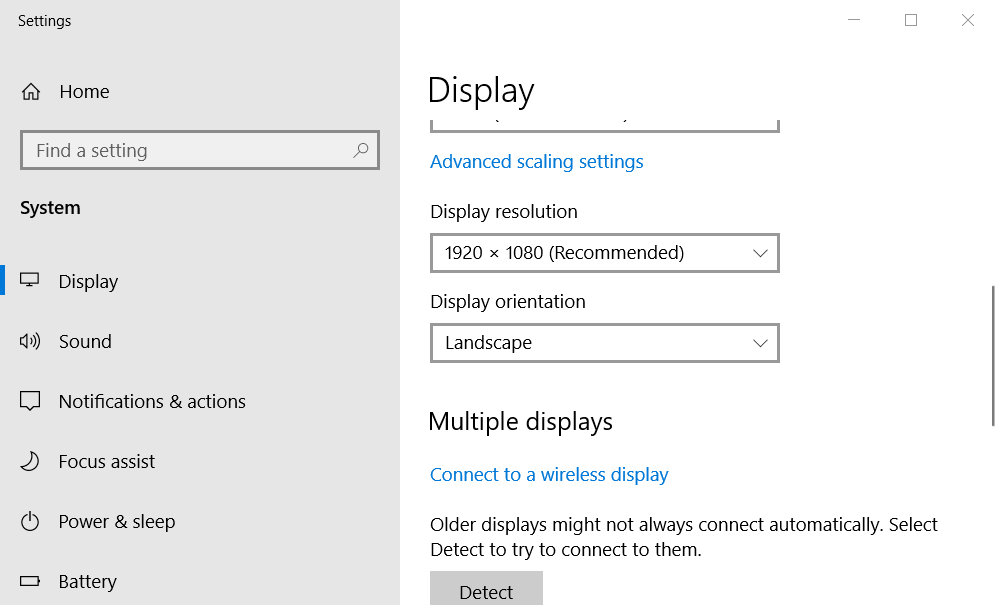
- Not: Bu düzeltme, daha özel olarak, en yüksek çözünürlükleri kaldıramayan AMD APU'larına sahip PC'ler içindir.
Yukarıdaki çözümler, birçok kullanıcı için Parsec hata kodu 15000'i düzeltebilir. Ancak, desteklenmeyen GPU'lara sahip kullanıcılar için 15000 hatası da ortaya çıkabilir.
Bunun sizin için geçerli olmadığından emin olmak için Parsec'in GPU'nuzu destekleyip desteklemediğini kontrol edin. donanım sayfası.


